Advertentie
Als u een gegevenszware grafiek heeft, kan het vaak handig zijn om een visuele weergave van die gegevens te hebben. Het is niet verwonderlijk dat Excel robuuste visualisatiefuncties heeft, waardoor het gemakkelijk te maken is krachtige grafieken en diagrammen Krachtige grafieken en diagrammen maken in Microsoft ExcelEen goede grafiek kan het verschil maken tussen het overbrengen van uw punt of het laten slapen van iedereen. We laten u zien hoe u krachtige grafieken kunt maken in Microsoft Excel die uw publiek zullen boeien en informeren. Lees verder in Excel. U kunt zelfs Excel gebruiken om te maken zichzelf bijwerkende grafieken Hoe u zelf-update Microsoft Excel-grafieken maakt in 3 eenvoudige stappenZelf bijgewerkte Excel-grafieken zijn enorme tijdsbesparingen. Gebruik deze stappen om nieuwe gegevens toe te voegen en ze automatisch in een diagram te zien verschijnen. Lees verder !
Als je ermee wilt spelen maar geen gegevens hebt om aan de slag te gaan, kun je altijd voorbeeldgegevens gebruiken die beschikbaar zijn vanaf dummies.com.
Zodra uw gegevens in Excel zijn ingevoerd, kunt u een grafiek maken met alle beschikbare gegevens door ze allemaal te selecteren met de sneltoets Ctrl + A. U kunt ook een diagram maken met slechts een selectie van de gegevens door de cellen met die cijfers te selecteren.
Hoe een grafiek of grafiek in Excel te maken
- Nadat u de cellen heeft geselecteerd die de gegevens bevatten die u wilt gebruiken, gaat u naar de Invoegen tabblad en je zou een moeten zien Grafieken sectie. Je hebt nu twee opties:
- Klik op Aanbevolen grafieken om een idee te krijgen van wat Excel denkt dat het beste is voor het soort gegevens dat je hebt verzameld.
- Of klik op het specifieke type diagram dat u wilt gebruiken: kolom- / staafdiagram, cirkeldiagram, lijndiagram, hiërarchiediagram, spreidingsdiagram en meer. (Zie onze gids op het kiezen van de juiste grafiek voor uw gegevens 8 soorten Excel-grafieken en -grafieken en wanneer u ze moet gebruikenAfbeeldingen zijn gemakkelijker te begrijpen dan tekst en cijfers. Grafieken zijn een geweldige manier om cijfers te visualiseren. We laten u zien hoe u grafieken maakt in Microsoft Excel en wanneer u welke soort het beste kunt gebruiken. Lees verder .)
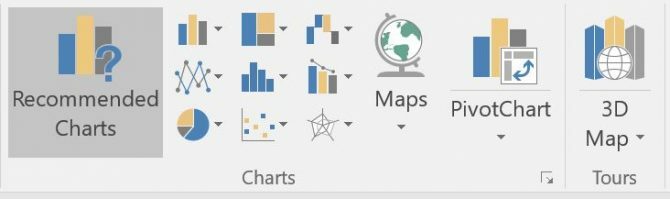
- Klik op het type diagram dat u wilt gebruiken en Excel zal uw gegevens onmiddellijk omzetten in een visuele weergave.
- U kunt de grafiek nu aanpassen zodat deze eruitziet zoals u dat wilt:
- Klik op de Plus knop om te bepalen welke van deze elementen op uw diagram verschijnen: Diagramtitel, Gegevenslabels (d.w.z. de werkelijke getallen in uw Excel-diagram), astitels, rasterlijnen, de legenda en meer, afhankelijk van het type diagram dat u heeft gekozen.
- Klik op de Stijl knop (penseel) om de stijl en kleur van uw kaart te selecteren. Op het tabblad Stijl kunt u kiezen uit vooraf ingestelde thema's die wijzigingen aanbrengen in het algehele uiterlijk van uw diagram. Op het tabblad kleur kunt u kiezen uit bestaande kleurenschema's.
- Klik op de Filter knop om selectief te kiezen welke waarden of welke stukjes gegevens in uw diagram worden weergegeven.
- Excel-grafieken zijn 'live' elementen. Dit betekent dat als u een wijziging aanbrengt in de geselecteerde gegevens, de wijzigingen direct zichtbaar zijn in de grafiek.
- Als u met de rechtermuisknop op het diagram klikt, kunt u overschakelen naar een ander diagram of diagramtype, gegevensoproepen toevoegen en meer.
U kunt uw diagram ook kopiëren en plakken in andere Microsoft-producten zoals Word, of in ontwerpprogramma's zoals Adobe Photoshop, als u een uitgebreider ontworpen diagram wilt maken.
Welke soorten grafieken maakt u met Excel? Is er een ander programma dat je liever gebruikt voor grafieken of diagrammen? Laat het ons weten in de comments.
Nancy is een schrijver en redacteur die in Washington DC woont. Ze was eerder redacteur in het Midden-Oosten bij The Next Web en werkt momenteel bij een denktank in DC op het gebied van communicatie en sociale media.


